İçindekiler
Antimalware Service Executable Kapatma nasıl yapılır? Bunu gerçekleştirmenin farklı yolları vardır. Birincisi gerçek zamanlı korumayı devre dışı yapmadır.
Gerçek zamanlı koruma, Windows Defender’ın dosyaları arka planda sürekli olarak taramasına olanak tanıyarak kötü amaçlı kodun sisteminize girmesi durumunda sizi güvende tutar. Eğer devre dışı bırakmak isterseniz, aşağıdaki adımlar takip edilmelidir:
- Başlat Menüsünü açın, ardından Windows Güvenliği yazın. İlk seçeneği seçin.
- Kenar çubuğunda virüs ve tehdit korumasını bulun.
- Virüs ve tehdit koruması ayarları altında, Ayarları Yönet seçeneğine tıklayın.
- Gerçek zamanlı tehdit koruması düğmesini kapalı konuma getirin.
Antimalware Service Executable silme işlemini bu adımları kullanarak devre dışı bırakabilirsiniz. Ancak Windows, gerçek zamanlı koruma hizmetini otomatik olarak yeniden başlatır.
Antimalware Service Executable Nedir?
Peki, Antimalware Service Executable nedir? Bu dosya Microsoft Defender ile ilişkilidir. Dosyaları ve uygulamaları değişen aralıklarla tarayabilmesi için arka planda çalışacak şekilde tasarlanmıştır. Bir virüs veya başka bir zararlı yazılım algılandığında, dosya ya onu siler ya da karantinaya alır. Günümüzde şu gibi sebeplerden ötürü insanlar bunu kapatmak istemektedir:
- Antimalware Service Executable’in yüksek bellek ve hafıza sızıntısına sebep olması
- Antimalware Service Executable’in yüksek disk kullanması
- Antimalware Service Executable’in bilgisayarı yavaşlatması
Bilgisayar Arızaları Nedenleri, Tanımları ve Çözüm Yolları yazısı da ilginizi çekebilir.
Regedit ile Devre Dışı Bırakma
Antimalware Service Executable silme yolları arıyorsanız, devre dışı bırakmak için farklı yollar da vardır. Regedit kullanma bunlardan bir tanesidir:
- Başlat menüsünde Windows arama seçeneğine tıklayın, Regedit yazın, seçeneğe sağ tıklayın ve Yönetici olarak aç’ı seçin.
- HKEY_LOCAL_MACHINE/SOFTWARE/Policies/Microsoft/Windows Defender bölümüne giriş yapın.
- Windows Defender’a sağ tıklayın, Yeni’yi seçin ve DWORD’ü seçin.
- Yeni oluşturulan DWORD’ye çift tıklayın, DisableAntiSpyware olarak adlandırın ve değeri 1 olarak ayarlayın.
Ancak Regedit üzerinde değişiklik yaparken dikkatli olunmalıdır. Daha önce Regedit kullanmamışsanız ve ne yapacağınızdan emin değilseniz farklı yöntemlere bakılmalıdır.
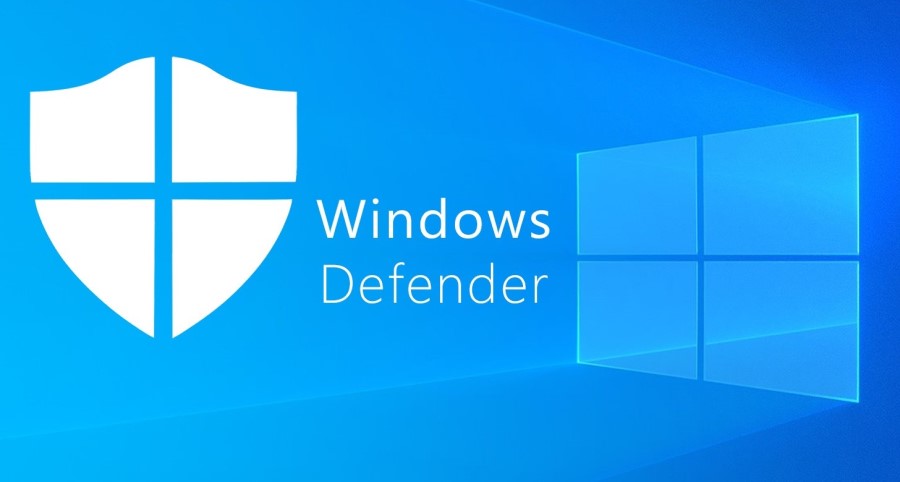
Komut İstemcisi
Antimalware Service Executable silme yolları arasında komut istemcisi de yer almaktadır. Bu yöntemi nasıl kullanabileceğinizi merak ediyorsanız aşağıdaki işlemler takip edilmelidir:
- Windows’ta cmd’yi arayın ve Komut İstemi’ni tam ayrıcalıklarla başlatmak için Yönetici Olarak Çalıştır’a tıklayın.
- Komut İstemi açıldığında REG ADD “hklm\software\policies\microsoft\windows defender” /v DisableAntiSpyware /t REG_DWORD /d 1 /f komutunu çalıştırın ve Enter tuşuna basın.
Böylece yine kısa sürede çözüm bulmanız mümkündür.
Antivirüs Programı Kurma
Antimalware Service Executable, Microsoft Defender ile yakından ilgili bir süreçtir. Ancak Microsoft Defender, üçüncü taraf bir antivirüs ile yan yana çalışmaz, bu nedenle Antimalware Service Executable ile sorun yaşıyorsanız üçüncü taraf bir antivirüs yüklemek isteyebilirsiniz. Böylece Antimalware Service Executable silme çözümü bulabilirsiniz.
Günümüzde tercih edebileceğiniz çok sayıda farklı antivirüs sistemi vardır. Bunların her birini inceleyip, aralarından sizin için en uygun olduğunu düşündüğünüzü seçebilirsiniz.
Antimalware Service Executable Kapatılmalı Mı?
Antimalware Service Executable kapatılmalı mı? Eğer Antimalware Service nasıl kapatılır diyorsanız, yukarıda olan tüm işlemleri bir çözüm olarak tercih edebilirsiniz. Kullanıcılar genellikle bunu RAM belleklerini ya da işlemcilerini fazla kullandığı için istemektedir.
Ancak belirttiğimiz üzere bu servis Microsoft Defender ile ilişkilidir. Dolayısıyla bunu kapatmak özellikle bilgisayarınıza harici hard disk veya USB taktığınızda ya da internette gezinirken sizi virüslere karşı korumaz. Böylece cihazınız dışarıdan virüslere karşı açık hale gelir. Bu da cihazınızda birçok probleme yol açar.